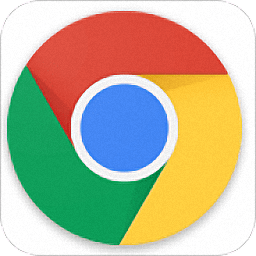
谷歌浏览器最新版2022
v100.0.4896.75 32/64位正式版大小:76.61M更新:2022-04-21 17:53
类别:主页浏览系统:Win7, WinAll
分类
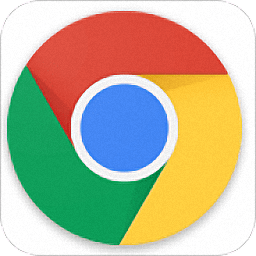
大小:76.61M更新:2022-04-21 17:53
类别:主页浏览系统:Win7, WinAll
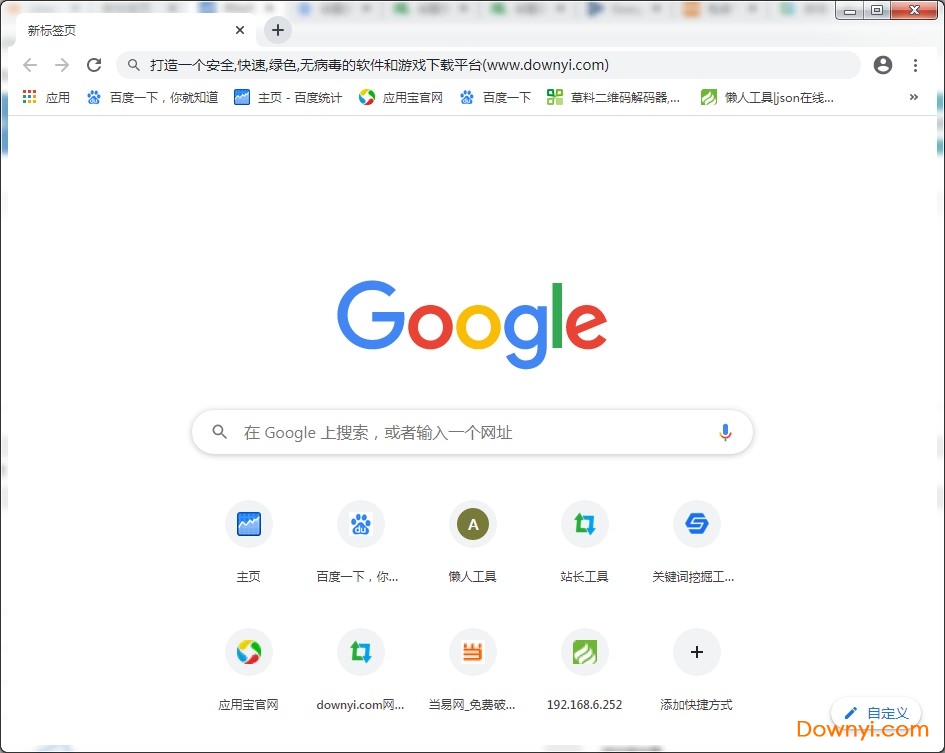
谷歌浏览器官方版这是一款由google推广出来的高效的web浏览软件,主要是可以提高打开网页的速度,享受极速上网体验,不管你的网络环境有多差,依然可以便捷的享受到极速的上网冲浪体验,多种标签打开体验,非常的强大!我们提供32位和64位的,有需要的可以来下载试用。
谷歌浏览器(google chrome)是由google公司开发的一款安全实用的浏览器,chrome谷歌浏览器最大的特点就是通过超级简洁的界面,给用户带来最精简的使用体验,让您更快速使用网络,拒绝一切卡顿、感受通畅的快感~~此外,谷歌浏览器的耀眼之处更多在于多进程架构,很大程度上避免了恶意网页和应用软件的侵入而崩溃。
谷歌浏览器由google(谷歌)公司开发的开放原始码网页浏览器。该浏览器是基于其他开放原始码软件所撰写,包括webkit和mozilla,目标是提升稳定性、速度和安全性,并创造出简单且有效率的使用者界面。
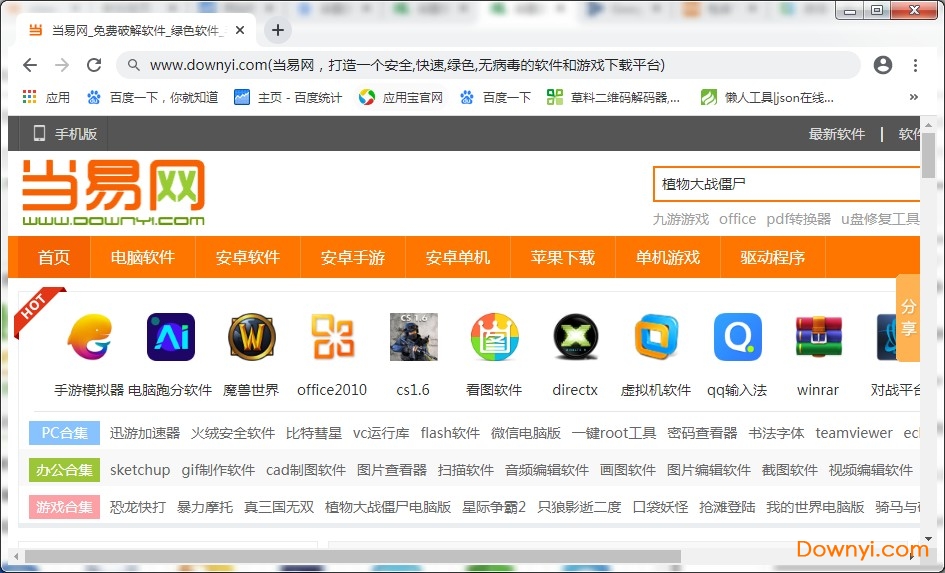
谷歌浏览器怎么设置主页?
1.首先打开谷歌浏览器进去默认界面,点击主页面右上角的三个点的按钮,如图:
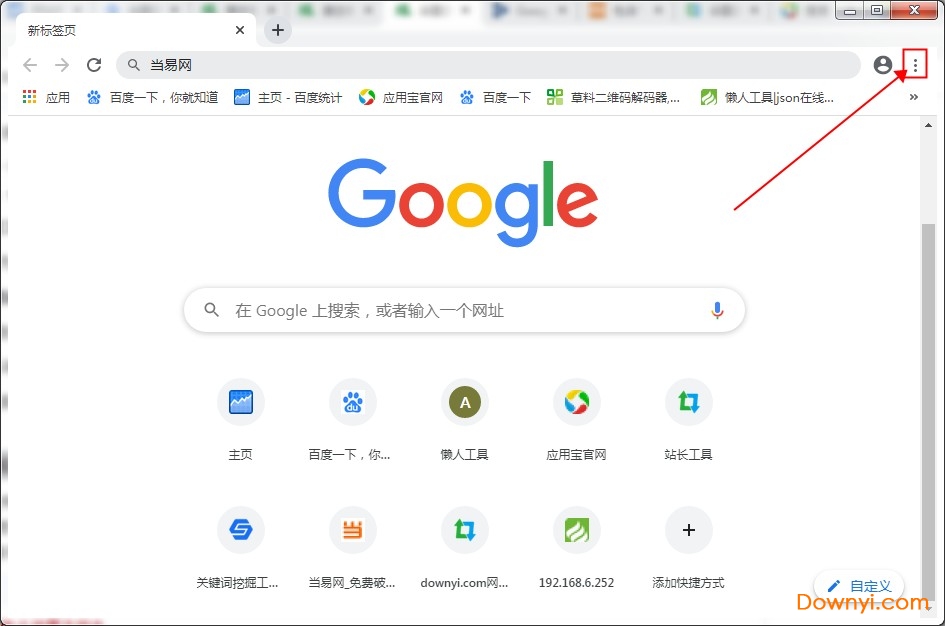
2.点击设置按钮,如下图:
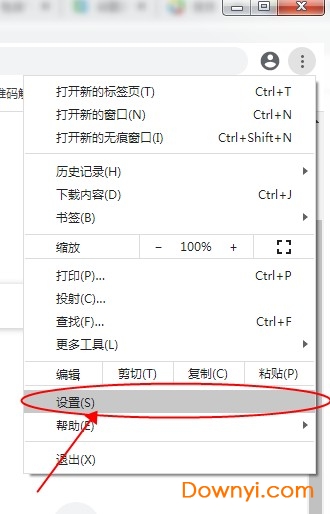
3.选择设置选项里的外观选项,勾选显示主页按钮并输入想要设置为主页的网址,我这里设置的是自己喜欢的网站,当易网。
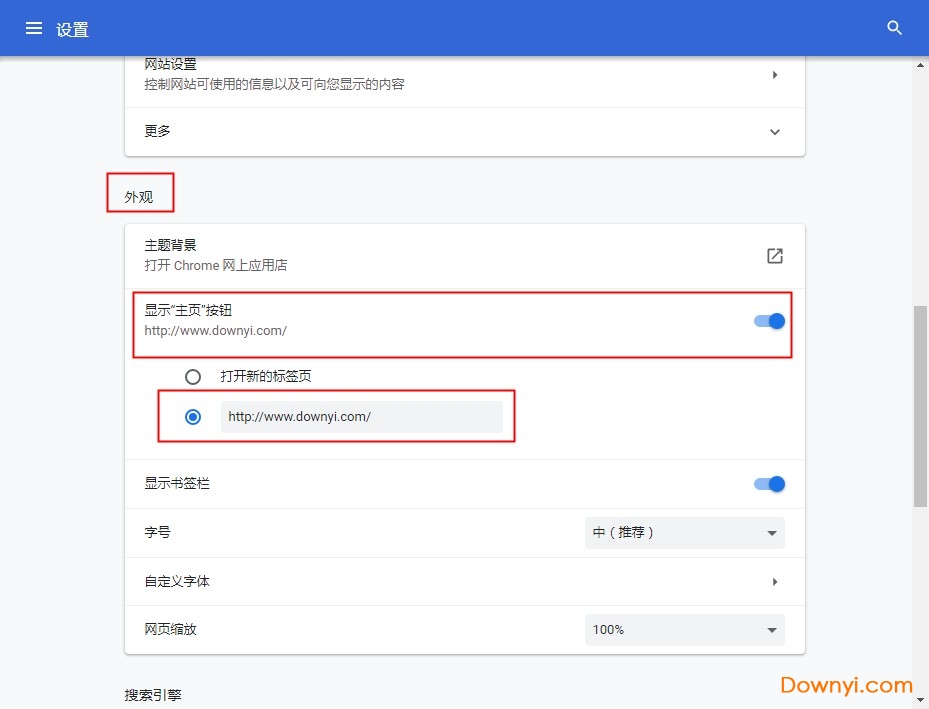
4.然后设置启动时网页的打开方式,如图,根据自己喜欢的网站进行设置,这样你启动谷歌浏览器的时候就是自己需要的主页了

如何设置默认浏览器?
1、点击最上面的蓝色部分,可以看到有一个任务管理器。

2、打开后,可以查看正在运行的标签
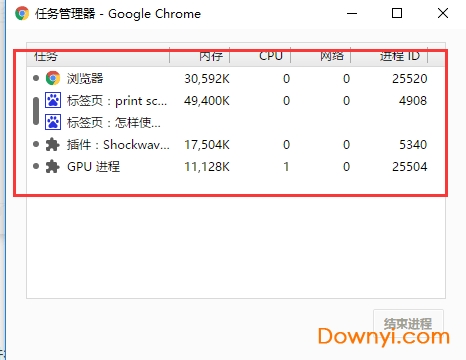
3、将谷歌浏览器设置为默认浏览器,点击浏览器右上角的三个横线标志,再点击左边菜单栏的【设置】,最后点击【将googlechrome浏览器设置为默认浏览器】
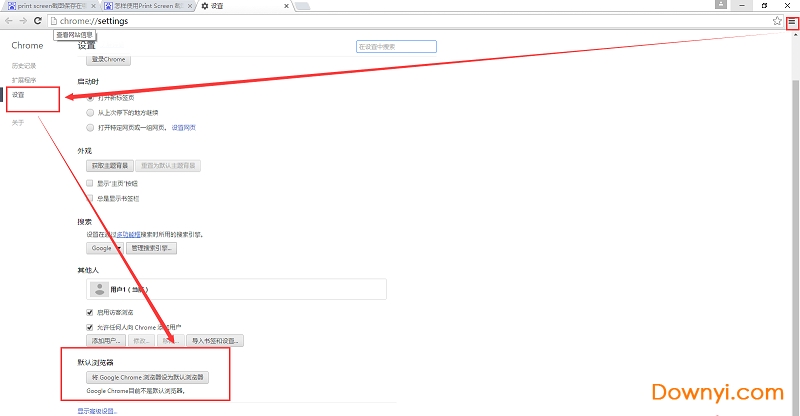
如何显示或隐藏书签栏?
要开启或关闭书签栏,请按以下步骤操作:
·在计算机上打开 谷歌浏览器(google chrome)。
·点击右上角的“更多”更多。
·依次选择书签 接着 显示书签栏。
·或使用键盘快捷键:
windows、linux 和 谷歌浏览器(google chrome) 操作系统:按 ctrl + shift + b。
mac:按 ? + shift + b。
如何选择主页?
1.您可以控制在您点击“主页”图标 打开主页 后显示的网页。
2·在计算机上打开 谷歌浏览器(google chrome)。
3·依次点击右上角的“更多”图标 更多 接着 设置。
4·在“外观”下方,开启显示“主页”按钮。
5·在“显示‘主页’按钮”下方,选择使用新标签页或自定义网页。
6·此时,“主页”按钮便会显示在地址栏的左侧。
谷歌插件在哪下?
谷歌浏览器最强大的功能还是可以按照各种插件,为此,我们为大家提供了谷歌的插件合集:
谷歌浏览器插件推荐:http://www.downyi.com/key/gugechajian/
uc浏览器电脑版功能丰富,具备了大多数浏览器的标配功能,如无痕浏览、浏览加速、鼠标手势、广告拦截等等,同时还拥有界面简洁浏览速度快等功能非常强大的浏览器。
qq浏览器2019最新版本是由腾讯官方推出的电脑浏览器软件,利用其独特的电脑技术给大家提供一个便捷、安全的电脑上网平台,在这里大家可以快速查找自己所需要的信息,功能强大,实用性强。
360极速浏览器
360极速浏览器是极速版本的,运行速度超级快,而且使用也非常的方便,登录方式简单,也可以自动拦截广告,非常的好用。
搜狗高速浏览器2019电脑版为用户建立最特色的管理主题,智能搜索和同步最新的数据信息,建立有快速处理和智能文字排版功能,可以快速下载最新的应用和游戏内容,使用方便。
火狐浏览器最新版本是全球知名的浏览器,自由、开放源码,让很多的用户都喜欢,系统兼容性更强,网上冲浪非常的极速,浏览网页秒开,随时都可以享受轻松便捷的上网服务,在网络上到处进行游玩!
2345浏览器2019主打极速与安全特性,为用户实现强大功能,以智能化操作为特色,广告拦截、网页多标签浏览,上网无痕浏览等操作,使用更加安全,放心!
金山猎豹浏览器是由金山公司官方推出的,致力于为广大用户提供一个便捷、安全的浏览器平台,而且浏览界面绿色安全,可以帮助用户快速找到自己需要的信息!
1、速度
谷歌浏览器(google chrome) 浏览器追求的是全方位的高速体验,它可以快速地从桌面上启动,并能迅速加载网页,而在运行复杂的网络应用时更是迅雷不及掩耳。
2、简约
谷歌浏览器(google chrome) 浏览器的窗口采用了清爽简洁的流线型设计。例如,您可以通过同一个框执行搜索和导航操作,还可以轻松快捷地随意排列标签页。
3、安全性
谷歌浏览器(google chrome) 浏览器通过以下功能为您提供更加安全的上网体验:内置的恶意软件和网上诱骗防护功能、自动更新(可确保您获得所有最新的安全修补程序)等。
4、登录
登录 谷歌浏览器(google chrome) 浏览器可让您在自己的所有上网设备上使用相同的书签、历史记录以及其他设置。这样还可以让您自动登录所有喜爱的 google 服务。
5、隐私设置
谷歌浏览器(google chrome) 能够让您控制自己的隐私信息,同时还能帮助保护您在网上共享的信息。
6、自定义
您可以通过各种各样的方法来自定义 谷歌浏览器(google chrome) 浏览器,从而享受独一无二的体验。无论是更改设置,还是从 谷歌浏览器(google chrome) 网上应用店添加应用、扩展程序和主题背景都轻而易举。
Ctrl+N 打开新窗口
Ctrl+T 打开新标签页
Ctrl+A 全选
Ctrl+Shift+N 在隐身模式下打开新窗口
Ctrl+Shift+B隐藏打开书签栏
Ctrl+O,然后选择文件 在谷歌浏览器中打开计算机上的文件
按住 Ctrl 键,然后点击链接 从后台在新标签页中打开链接,但您仍停留在当前标签页中
按住 Shift 键,然后点击链接 在新窗口中打开
按住 Ctrl+Shift 键,然后点击链接 在新标签页中打开链接,同时切换到新打开的标签页
Ctrl+Shift+T 重新打开上次关闭的标签页。谷歌浏览器可记住最后关闭的 10 个标签页。
将链接拖动到标签页内 在指定标签页中打开链接
将链接拖动到两个标签页之间 在标签页横条的指定位置建立一个新标签页,在该标签页中打开链接
Ctrl+1 到 Ctrl+8 切换到指定位置编号的标签页。您按下的数字代表标签页横条上的相应标签位置。
Ctrl+9 切换到最后一个标签页
Ctrl+Tab 或 Ctrl+PgDown 切换到下一个标签页
Ctrl+Shift+Tab 或 Ctrl+PgUp 切换到上一个标签页
Ctrl+Shift+B 打开和关闭书签栏
Ctrl+Shift+O 打开书签管理器
Ctrl+W 或 Ctrl+F4 关闭当前标签页或弹出式窗口
Alt+Home 打开主页
Ctrl+H 查看"历史记录"页
Ctrl+J 查看"下载"页
Shift+Escape 查看任务管理器
Shift+Alt+T 将焦点设置在工具栏上。使用键盘上的向右和向左箭头,可导航至工具栏上的不同按钮。
Ctrl+S 保存当前页
Ctrl+P 打印当前页
F5 重新加载当前页
Esc 停止加载当前页
Ctrl+F 打开"在网页上查找"框
点击鼠标中键或滚轮激活自动滚动。当您移动鼠标时,网页会根据鼠标的移动方向自动滚动。
Ctrl+F5 或 Shift+F5 重新加载当前页,但忽略缓存内容
按住 Alt 键,然后点击链接 下载链接
Ctrl+G 或 F3 查找与您在"在网页上查找"框中输入的内容相匹配的下一个匹配项
Ctrl+Shift+G 或 Shift+F3 查找与您在"在网页上查找"框中输入的内容相匹配的上一个匹配项
Ctrl+U 查看源代码
将链接拖动到书签栏 将链接加入书签
Ctrl+D 将当前网页加入书签
Ctrl+-,或者按住 Ctrl 键并向下滚动鼠标滚轮 缩小网页上的所有内容
Ctrl++,或者按住 Ctrl 键并向上滚动鼠标滚轮 放大网页上的所有内容
Ctrl+0 将网页上的所有内容都恢复到正常大小
Ctrl+Shift+I 开发人员工具
Ctrl+Shift+J JavaScript 控制台
Ctrl+Shift+Del 清除浏览数据
Ctrl+E 地址栏目进入google搜索
F1 帮助
F3 文字搜索
F6 输入地址栏
F12 查看网页源码
F11 全屏
1、使用了额外的loader,配置文件与程序文件存放于同一个文件夹,适合利用u盘携带或者经常重装的人群。
2、 附加了一些常用的浏览器插件。有些插件默认是停用的,如果需要,启用即可。
3、google浏览器基于开源的webkit,其中包含谷歌gears。
4、google浏览器提供了很多常用的内置浏览器扩展框架
5、 能通过一个批处理文件“清除所有个人信息与自定义设置.bat”快速将浏览记录以及个人信息删除。
6、 loader使用c语言编写。尽量减少垃圾文件产生以及资源占用,提高资源利用率。
7、包含v8 javascript虚拟机,这个多线程的虚拟机可以加速javascript的执行,提高网站的速度。
8、具备隐私浏览模式,可以让用户无需在本地机器上登录即可使用,这个功能与微软ie8中的incognito类似。
9、浏览器将内置防止“网络钓鱼”及恶意软件功能。
chrome浏览器相比其他浏览器胜在速度上,简洁快速,用了chrome再也看不上别的浏览器了。专业人士爱用chrome,不过占用内存有点大。chrome现在浏览器市场占有率超过60%基本是所向披靡。
总结下chrome为什么会是主流的原因:
1.chrome安全性好:沙盒设计,异步进程架构,再加上Google Safe Browsing,下载前检测机制等等。
2.快:还是那句话,用过快的,就不喜欢慢的。
3.同步:基于谷歌账号的多端同步。能够满足对书签,浏览记录同步,等等有很强的需求。
4.简洁:现在浏览器的 UI 都互相借鉴(或者说抄袭),我也不知道 Chrome 的 UI 是否原创,不过简洁的界面的确是一大优势,特别是最新的 Chromium,甚至隐藏了地址栏。
5.chrome扩展多:各种实用的扩展,相比firefox的扩展,对浏览器本身影响更小,热更新。其中有些是上网必备的。如果chrome web store连不上,可以去国内的一些商店安装,还可以下载下来离线安装,还可以直接安装自定义的脚本,这些小工具有时候是非常管用的。
当然缺点也有,比如网银,很多都不支持Chrome,还有就是吃内存呀,另外就是链接内文字的复制也是一大缺点。
一. 快速关闭标签页
为你推荐两种快速关闭标签页的方法:1.在要关闭标签页下按下 Ctrl + W 组合快捷键 (适用于任何标签页关闭)2.在要关闭标签页下中键单击(按下滚轮) (关闭标签最简单最快捷方法)除了 Ctrl + W 快捷键关闭标签页外,你还应该记住 Ctrl + T 快速打开新标签页,Ctrl+Shift+T 重新打开最新关闭的标签,Ctrl+Shift+V 将剪切板中的内容无格式粘贴等快捷键组合。
二. 发送标签页到移动设备
如果你安装的为 Chrome Dev 版本并且关联了其他设备下的 Chrome 版本的话你会发现在地址栏最右侧会出现一个手机的图标,点击它就可以将当前网页一键发送至移动设备上去。(其他版本暂需安装官方Chrome to Mobile插件)
三. 设备间同步标签页
同步标签页需要相应设备对应版本,确保“打开的标签页”复选框处于选中状态当桌面版和移动版 Chrome 都已经登录同一账户并处于联网状态时就可以在新标签页(按下 Ctrl +T )下右下角的"其他设备"中查看,点击即可在当前设备上打开同步的标签页。打开的标签页是按设备进行分组的,要管理(隐藏、重命名、删除)特定设备的话,可以到云打印页面设置。
四. Tab 智能搜索
什么是 Tab 搜索呢? 如果 Chrome 已记录该网站的搜索引擎(即你在某个网站内使用过其搜索框),按下 Tab 键 Chrome 会自动选择该搜索引擎进行关键字搜索,即可以直接在地址栏内对特定的网站进行搜索。
五. Chrome 拖动技巧
在 Chrome 中除了可以拖动上传以及拖动下载文件外,其实对于网页里的内容也是可以拖动的。1.拖动搜索 (地址栏、标签栏)2.拖动图片 (地址栏、标签栏)3.拖动链接 (地址栏、标签栏、书签栏)4.拖动本地 HTML、图片、PDF文件(地址栏、标签栏、书签栏)对应元素拖动到地址栏上将会在当前窗口搜索/打开该元素内容,如果拖动到标签栏上则新建窗口搜索 /打开。
六. 使用语音识别搜索
直接点击麦克风图标或将光标放到文本框中然后按 Ctrl + Shift + .(英文句号)组合键即可。语音搜索这一点对于输入不便的移动设备来说更是尤为重要,这也是为什么语音搜索服务最早登录移动平台 (m.google.com),移动版 Chrome 在地址栏默认就有语音搜索功。
七. Chrome ExperimentsGoogle
有一个叫做Chrome Experiments的网站,在这个网站里除了可以浏览各种以 JavaScript、HTML5 和 WebGL 编写的创新实验展示,如有趣好玩的游戏(Cube 3D地图)、互动电影,新颖惊艳的Impress.js(内容展示效果库,类似3D 版 PPT) 、Kinect+WebGL、其他各种有用的库等。此外今年谷歌浏览器还新增了专门面向移动设备的页面。
1.界面简洁明了,操作简单便捷
chrome浏览器的界面设计完全突出了简易这一特点,将浏览器的界面简化到极致,对于用户的常用功能,却又简单容易查找。
2.超级迅速的页面打开速度
一次性打开几十个页面,chrome可以在几十秒内加载完毕,等用户浏览完毕已经打开的页面后,那些之前尚未加载完毕的页面早已打开,用户使用几乎不用等待!
3.非常实用的起始页及启动选项
chrome浏览器在起始页设计,推出了自己的网页缩略图,用户不用输入网址即可直接从起始页中选择并单击相应的网站缩略图快速打开网站。
chrome支持的启动项方式让用户就像可以断点续传那样不用从头开始,继续完成之前没有浏览完毕的网页。
即得搜索和导航操作可通过同一个框进行。搜索结果和相关建议(其中包括您最近搜索过的内容和访问过的网站)会在您输入内容的同时出现,供您自由选择,因此您可以快速获取所需的内容。
chrome可将您在计算机上打开的标签页、保存的书签和最近搜索过的内容同步到手机或平板电脑上,反之亦然。这意味着您可将自己在chrome中的内容和设置同步到所有的设备上。您只需在其他设备上登录自己的帐户,然后即可开始同步
使用chrome浏览时,可以充分利用google的功能。将chrome与google结合使用时,您不仅可以获得相关度更高的查询建议,还可以利用各种google产品(包括语音搜索和google即时)的功能
减少输入操作:已经厌倦了反复填写信息相同的网络表单?使用自动填充功能,您只需点按一下,即可完成表单填写。该功能同样可跨设备使用,有助于省却在小屏幕上输入内容的麻烦。
chrome浏览器相比其他浏览器胜在速度上,简洁快速,用了chrome再也看不上别的浏览器了。专业人士爱用chrome,不过占用内存有点大。chrome现在浏览器市场占有率超过60%基本是所向披靡。
【1】总结下chrome为什么会是主流的原因:
1.快:还是那句话,用过快的,就不喜欢慢的。
2.chrome安全性好:沙盒设计,异步进程架构,再加上google safe browsing ,下载前检测机制等等
3.同步:基于谷歌账号的多端同步。能够满足对书签,浏览记录同步,等等有很强的需求
4.chrome扩展多:各种实用的扩展,相比firefox的扩展,对浏览器本身影响更小,热更新。其中有些是上网必备的。如果chrome web store连不上,可以去国内的一些商店安装,还可以下载下来离线安装,还可以直接安装自定义的脚本,这些小工具有时候是非常管用的。
5.简洁:简洁的界面的确是一大优势,特别是最新的 chromium,甚至隐藏了地址栏。
当然缺点也有,比如网银,很多都不支持chrome,还有就是吃内存呀,另外就是链接内文字的复制也是一大缺点。
【2】google chrome 64位相比32位有什么优缺点?
分析1:
qq登录、支付宝安全控件等均不支持64位chrome,每次登录都需要进行手机验证。但是64位的chrome相对32位来讲,对cpu和内存的运用更好了,有更多指令集,运行速度会更快,据说可提升百分之25!
分析2:
32位的chrome可以运行在64位的操作系统上,64位的chrome不能运行在32位的操作系统上。
1、下载一些比较大型的软件或者文件。
chrome浏览器在这个方面的确有点不足。这个时候可以利用一些辅助工具进行下载,比如可以使用迅雷(狭义上的完整版迅雷),通过下载链接弹出迅雷来下载相关软件。在 chrome 里面下载诸如 ubuntu 系统的镜像之类的大东西,chrome可能不填合适。毕竟 chrome 不支持断点续传,所以这时候我会打开迷你迅雷。而且,对于有的资源,迷你迅雷下载速度的确比 chrome 快很多。
一. 快速关闭标签页
今天为你推荐两种快速关闭标签页的方法:1.在要关闭标签页下按下 ctrl + w 组合快捷键 (适用于任何标签页关闭)2.在要关闭标签页下中键单击(按下滚轮) (关闭标签最简单最快捷方法)除了 ctrl + w 快捷键关闭标签页外,你还应该记住 ctrl + t 快速打开新标签页,ctrl+shift+t 重新打开最新关闭的标签,ctrl+shift+v 将剪切板中的内容无格式粘贴等快捷键组合。
二. 设备间同步标签页
同步标签页需要相应设备对应版本,确保“打开的标签页”复选框处于选中状态当桌面版和移动版 chrome 都已经登录同一账户并处于联网状态时就可以在新标签页(按下 ctrl +t )下右下角的"其他设备"中查看,点击即可在当前设备上打开同步的标签页。打开的标签页是按设备进行分组的,要管理(隐藏、重命名、删除)特定设备的话,可以到云打印页面设置。
三. tab 智能搜索
什么是 tab 搜索呢? 如果 chrome 已记录该网站的搜索引擎(即你在某个网站内使用过其搜索框),按下 tab 键 chrome 会自动选择该搜索引擎进行关键字搜索,即可以直接在地址栏内对特定的网站进行搜索。
四. 发送标签页到移动设备
如果你安装的为 chrome dev 版本并且关联了其他设备下的 chrome 版本的话你会发现在地址栏最右侧会出现一个手机的图标,点击它就可以将当前网页一键发送至移动设备上去。(其他版本暂需安装官方chrome to mobile插件)
五. 使用语音识别搜索
直接点击麦克风图标或将光标放到文本框中然后按 ctrl + shift + .(英文句号)组合键即可。语音搜索这一点对于输入不便的移动设备来说更是尤为重要,这也是为什么语音搜索服务最早登录移动平台 (m.google.com),移动版 chrome 在地址栏默认就有语音搜索功。
六. chrome 拖动技巧
在 chrome 中除了可以拖动上传以及拖动下载文件外,其实对于网页里的内容也是可以拖动的。1.拖动搜索 (地址栏、标签栏)2.拖动图片 (地址栏、标签栏)3.拖动链接 (地址栏、标签栏、书签栏)4.拖动本地 html、图片、pdf文件(地址栏、标签栏、书签栏)对应元素拖动到地址栏上将会在当前窗口搜索/打开该元素内容,如果拖动到标签栏上则新建窗口搜索 /打开。
七. chrome experimentsgoogle
有一个叫做chrome experiments的网站,在这个网站里除了可以浏览各种以 javascript、html5 和 webgl 编写的创新实验展示,如有趣好玩的游戏(cube 3d地图)、互动电影,新颖惊艳的impress.js(内容展示效果库,类似3d 版 ppt) 、kinect+webgl、其他各种有用的库等。此外今年谷歌浏览器还新增了专门面向移动设备的页面。
1、如何解决无法在 谷歌浏览器(google chrome) 中播放视频的问题?
如果 youtube、facebook 或其他网站上的视频无法在 谷歌浏览器(google chrome) 浏览器上正常播放(例如,视频无法加载、视频持续显示空白或导致 谷歌浏览器(google chrome) 卡住或崩溃),请尝试下方的问题排查提示。
第 1 步:更新 谷歌浏览器(google chrome)
您可能需要安装最新版 谷歌浏览器(google chrome) 才能播放视频。了解如何更新计算机和移动设备上的 谷歌浏览器(google chrome)。
第 2 步:开启 javascript
您可能需要开启 javascript 才能播放视频。例如,youtube 视频必须在开启 javascript 的情况下才能正常运行。
打开新的 谷歌浏览器(google chrome) 浏览器窗口。
在地址栏中输入 谷歌浏览器(google chrome)://settings/content。
在“javascript”部分,选中允许所有网站运行 javascript(推荐)。
要关闭窗口,请点击完成。
点击左上角的“刷新”按钮 重新载入。此操作会更新相应设置。
第 3 步:重新设置互联网连接
互联网可能会导致视频播放出现问题。请尝试按以下步骤重置该网络:
关闭您的计算机或移动设备。
拔掉调制解调器和无线路由器(如果它是一个单独的设备)的电源插头。
等待大约一分钟。
重新插上调制解调器的电源插头,然后一直等到所有指示灯都停止闪烁为止。
如果您拔掉了路由器的电源插头,请将其重新插上,然后一直等到指示灯停止闪烁为止。
打开您的计算机或移动设备,并尝试重新播放该视频。
第 4 步:查看扩展程序、插件、缓存和 cookie
有些视频问题是由 谷歌浏览器(google chrome) 扩展程序、插件、缓存或浏览器数据中保存的内容所致。
2、如何提升 google 谷歌浏览器(google chrome) 的运行速度?
要提升 谷歌浏览器(google chrome) 的运行速度,您可以按照下列提示操作。
第 1 步:更新 谷歌浏览器(google chrome)
当您将计算机上的 谷歌浏览器(google chrome) 更新至最新版时,它的运行速度会更快。更新 google 谷歌浏览器(google chrome)。
第 2 步:关闭所有未使用的标签页
您打开的标签页越多,谷歌浏览器(google chrome) 的运行速度就越慢。关闭不需要的标签页可释放计算机上的资源。
要关闭标签页,请按照以下步骤操作:
·点击相应标签页上的“关闭”图标 关闭。
·对于 windows、linux 和 谷歌浏览器(google chrome) 操作系统,请使用键盘快捷键 ctrl + w。
·对于 mac,请使用键盘快捷键 ? + w。
第 3 步:关闭或移除计算机上不需要的扩展程序
扩展程序是一种可添加至计算机上的 谷歌浏览器(google chrome) 中且可帮助您实现更多操作的小程序。如果有些扩展程序您并未在使用,则可按照下列步骤将其关闭或移除,以提升 谷歌浏览器(google chrome) 的运行速度。
·在计算机上打开 谷歌浏览器(google chrome)。
·依次点击右上角的“更多”图标 更多 接着 更多工具 接着 扩展程序。
·要关闭某个扩展程序,请取消选中“已启用”旁边的复选框。
·要删除不再需要的扩展程序,请点击移除图标 移除。
第 4 步:确保已开启“网页预提取”功能
您可以开启网络操作联想查询(预提取)功能,以便 google 谷歌浏览器(google chrome) 能够更快速地打开网页。开启该功能后,谷歌浏览器(google chrome) 会预加载您可能会打开的链接。
·在计算机上打开 谷歌浏览器(google chrome)。
·依次点击右上角的“更多”图标 更多 接着 设置。
·点击底部的显示高级设置。
·在“隐私设置”部分,选中“使用联想查询服务更快速地加载网页”旁边的复选框。
3、如何解决pdf 文件无法在 谷歌浏览器(google chrome) 中自动打开?
·在计算机上打开 谷歌浏览器(google chrome)。
·依次点击右上角的“更多”图标 更多 接着 设置。
·点击底部的高级。
·在“隐私设置和安全性”下方,点击内容设置。
点击底部附近的 pdf 文档。
关闭使用其他应用打开 pdf 文件。
现在,当您点击 pdf 文件时,谷歌浏览器(google chrome) 将会自动打开这些文件。
v87.0.4280.88
谷歌今天发布了 Chrome 87 正式版,谷歌称此次更新是多年来 Chrome 浏览器性能的最大提升。
新的 Chrome 更新还通过更好地管理资源的标签节流,降低 CPU 使用率,从而提高性能。非活动标签不再频繁地唤醒 CPU,增加电池续航,因此 Chrome 的 CPU 占用率减少了 5 倍,电池续航提高了 1.25 小时。
谷歌表示,Chrome 的启动速度最高可提高 25%,加载页面的速度最高可提高 7%。
v81.0.4044.113
1.ui 界面的变化:标签变成了圆角;
2.https 连接不再显示安全字样;
3.自动缩略掉网址前面的 www;
4.地址栏即搜即得(仅支持默认搜索引擎为谷歌时);
5.全新的密码表单工具(需连接谷歌服务器并登录账号),在需要注册的地方谷歌浏览器会自动生成强密码,自动保存自动填写;
6.新标签页的快捷图标自定义及新标签页的背景图片自定义;
7.其它修复及安全优化。
v73.0.3683.75
1.安全修复程序和奖励
2.更新包括42项安全修复
互联网上的网页浏览器数量繁多令人眼花缭乱,然而浏览器作为我们办公娱乐的必备工具之一,功能如果太繁杂也会给我们带来诸多不便。谷歌浏览器(google chrome)对比目前其他虽然功能众多,时常更新新鲜玩意的浏览器来说,谷歌浏览器官方下载版算是浏览器界的一股清流,至始至终都不会添加太多无关紧要的功能,设计风格让用户看起来很舒适简洁,最重要的是不会掺杂一些广告,可谓是办公人士的首选之一。
注:49 版本支持Windows XP,50 以上版本支持Windows 7及更高版。
谷歌浏览器49版本下载:http://www.downyi.com/downinfo/62413.html
google chrome 18(谷歌浏览器) 大小:25.00M版本:最新版下载
谷歌浏览器24.0(Google Chrome) 大小:30.27M版本:正式版下载
Chrome浏览器xp最高版本 大小:42.90M版本:v49.0.2623.112 官方版下载
Google Chrome(谷歌浏览器)简体中文版 大小:23.34M版本:v17.0.963.33 官方版下载
谷歌浏览器55稳定版(Chrome 55) 大小:46.70M版本:v55.0 官方免费版下载
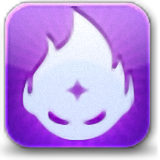
劲玩游戏浏览器 主页浏览6.20Mv1.0.1.2 最新官方版
下载
265G游戏浏览器最新版 主页浏览33.97Mv28.0.1500.95 官方最新版
下载
175游戏浏览器 主页浏览3.04Mv3.3.41.877 极速版
下载
真酷游戏浏览器 主页浏览32.40Mv1.2.6.0 最新官方版
下载
电脑wap浏览器 主页浏览443KB绿色免费版
下载
Internet Explorer 8 (IE8) 主页浏览56.20Mv8.0.6001.18702 官方版
下载
搜狗浏览器智慧版 主页浏览34.12Mv7.1.0719 免费版
下载
瑞影浏览器 主页浏览1.20Mv3.3.0.0 绿色版
下载
Google Chrome(谷歌浏览器)简体中文版 主页浏览23.34Mv17.0.963.33 官方版
下载
360安全浏览器3.9版本 主页浏览4.57Mv3.9 正式版
下载
360极速浏览器 主页浏览21.79Mv5.0 官方正式版
下载
360浏览器6.0电脑版 主页浏览26.36Mv6.3.1.196 去广告版
下载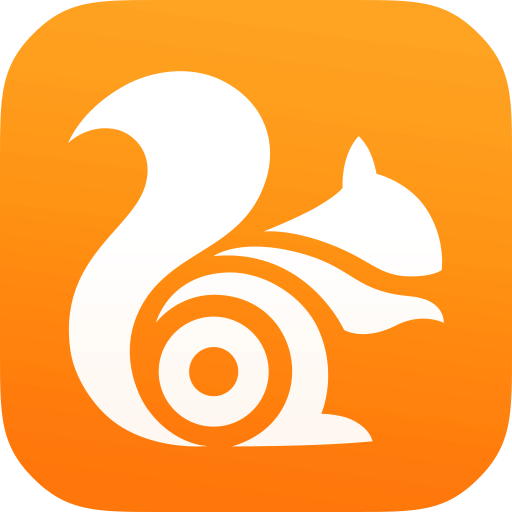
uc浏览器2.0电脑版 主页浏览48.50M最新版
下载
360安全浏览器3.0正式版 主页浏览2.97M
下载
360安全浏览器4.1正式版 主页浏览8.69M
下载
欧朋浏览器10(opera) 主页浏览11.71M去广告版
下载
8
回复陕西西安客人
谷歌浏览器好用
4
回复广东茂名客人
现在一直使用的都是它,干净快速,确实比其他好用些
4
回复四川遂宁客人
谷歌浏览器最新版对于我们学习前端的小伙伴们来说非常重要,不仅兼容最新协议,而且开发工具也是非常好用的!
6
回复山东烟台客人
谷歌浏览器在使用上可以说非常方便了,没有广告打扰,而且上网极速
4
回复云南曲靖麒麟客人
我一直都在用谷歌浏览器上网,防护性非常的好,使用起来非常的有安全感
4
回复湖北荆门客人
谷歌浏览器就是好用,兼容性很好,很良心,无广告
4
回复安徽合肥巢湖客人
谷歌浏览器给生活带来的许多便利之处,给我的感觉很实用
3
回复江西宜春客人
谷歌浏览器真的很好用!我现在就在用,界面很简洁,没有广告这一点就足够吹爆了!
5
回复黑龙江大庆客人
谷歌浏览器用起来非常的清爽,没有那么多杂七杂八的弹窗广告
4
回复安徽阜阳客人
谷歌浏览器最新版是最好用的浏览器之一了。稳定安全,没有广告和捆绑插件,快速好用,非常棒